Ключ Option є потужним союзником у переході від нового, початківця користувача OS X до потужного користувача, яким ви хочете стати. Тільки в Finder є маса прихованих функцій, які приховані за недооціненим і невибагливим ключем Option.
Ось деякі з найбільш корисних.
Скасувати вибір усіх файлів
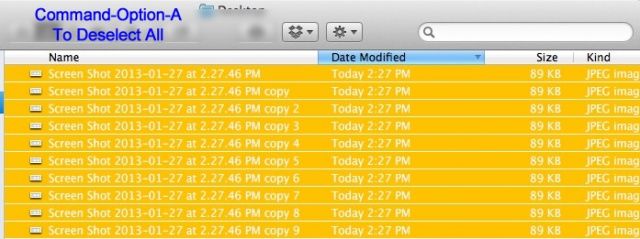
Коли ви відкриваєте вікно Finder з файлами, ви можете натиснути Command-A, щоб вибрати всі елементи у вікні, чи не так? Однак, якщо додати ключ Option, Command-Option-A, це скасує вибір усіх елементів.
Швидко перейдіть до поля пошуку
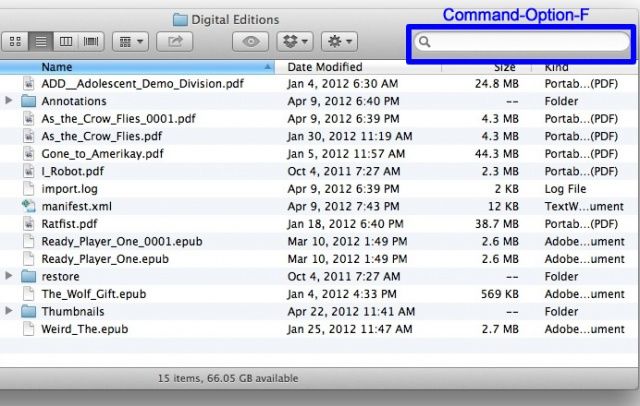
Хочете швидко перейти до поля пошуку у вікні Finder? Зазвичай Command-F відкриває нове вікно Finder за замовчуванням для режиму пошуку, але натисніть Command-Option-F замість цього ваш курсор перейде прямо до вікна "Пошук", не відкриваючи нове вікно Spotlight.
Швидко закрийте або мінімізуйте декілька вікон
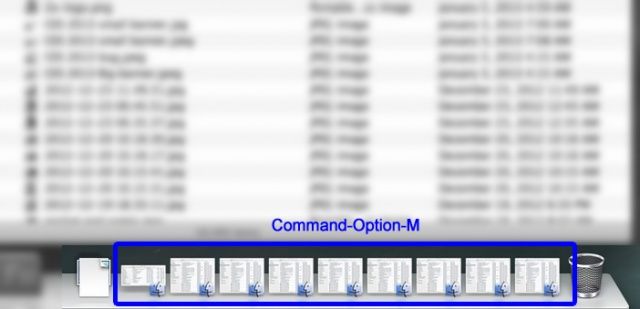
Чи відкрито купу вікон Finder? Просто натисніть Command-Option-M
мінімізувати їх, і Command-Option-W закрити їх усіх. Ви можете зробити те ж саме для будь -якої відкритої програми, просто натисніть на піктограму програми на панелі Dock і скористайтесь тими ж клавішами клавіатури. Магія!Повне розкриття

Зазвичай, коли ви перебуваєте у режимі перегляду списку, натискання на маленький трикутник біля папки відкриває його і лише його. Однак, якщо ви хочете відкрити всі папки nsted, просто додайте до суміші ключ Option. Клавіша Option цей маленький трикутник розкриття, і він також відкриє всі речі всередині.
Немає більше діалогового вікна сміття

Якщо ви хочете очистити кошик, ви можете натиснути Command-Shift-Delete. Як правило, ви отримуєте діалогове вікно попередження, яке запитує, чи впевнені ви, що хочете це зробити. Якщо ви хочете пропустити це діалогове вікно, додайте ключ Option з Command-Shift-Option-Delete, і ви пропустите це діалогове вікно. Звичайно, ви також можете натиснути правою кнопкою миші на піктограмі кошика, щоб очистити її, клавіша Option також пропускає діалогове вікно.
Джерело: Apple
Зображення: Технічна допомога стала легкою
